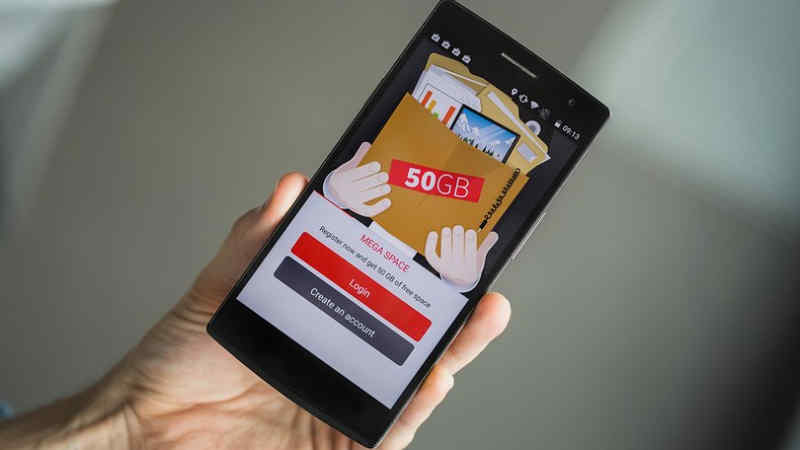MEGA merupakan salah satu penyedia layanan penyimpanan awan (cloud storage) terbaik saat ini, bersama dengan Dropbox dan Google Drive.
Salah satu keunggulan MEGA dibandingkan layanan cloud storage lainnya ialah kebaikan mereka dalam memberikan penyimpanan untuk pengguna gratis.
Jika Dropbox hanya memberikan 2GB dan Google Drive 15GB, maka MEGA memberikan 50GB untuk pengguna gratis.
Jika ingin lebih, maka Sobat Androbuntu bisa membayar sesuai dengan kapasitas penyimpanan yang kamu inginkan.
Nah, terkait dengan MEGA, sekarang saya akan memberikan tutorial bagaimana cara download file di MEGA.
Baca juga:
- Cara Membuat Link Download di MEGA
- 10 Aplikasi Terbaik untuk Download Lagu di Android
- Cara Download Video di Twitter
Cara Download File di MEGA di Android
MEGA memiliki aplikasi Android resmi, jadi memudahkan kita dalam mengatur file yang tersimpan di server mereka.
Salah satu fiturnya adalah mendownload file dari aplikasi MEGA ke dalam ponsel.
Berikut ini caranya:
1. Langkah pertama pastikan kamu sudah masuk ke folder MEGA dan cari file yang ingin kamu download. Bisa foto, video, dokumen, atau apa saja. Sentuh dan tahan pada file yang ingin di download.
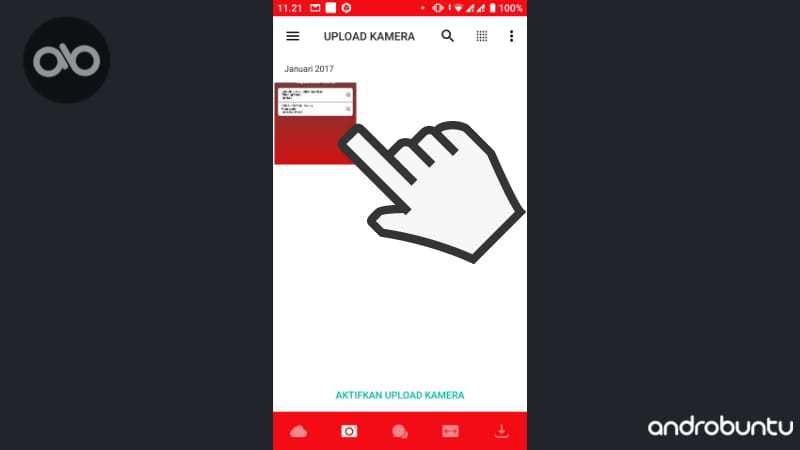
2. Akan muncul beberapa pilihan diatas layar. Klik tombol Download. Lihat screenshot Androbuntu dibawah ini agar untuk lebih jelasnya.
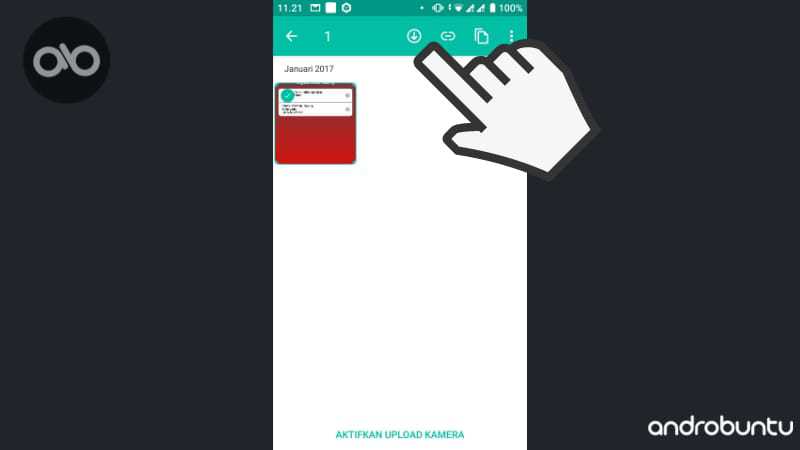
Berikutnya tinggal tunggu saja sampai proses download selesai.
Kalau file sudah selesai di download, kamu bisa cek melalui file eksplorer.
File tersebut ada di folder Mega Download.
Cara Download File di MEGA di PC
Cara download yang kedua ini sebenarnya tidak jauh berbeda dengan cara pertama, hanya beda platform saja.
Kalau diatas menggunakan Android, maka berikut ini menggunakan PC atau laptop.
Sedangkan untuk MEGAnya bisa kita akses melalui browser di alamat mega.nz.
Silahkan buka browser, kemudian login ke akun mega kamu, lalu ikuti cara berikut ini:
1. Masuk ke folder MEGA dan cari file yang ingin kamu unduh dan simpan ke PC. Kalau sudah, arahkan kursor ke file. Maka kamu akan melihat ada ikon titik tiga dibawah file tersebut. Klik ikon tersebut.
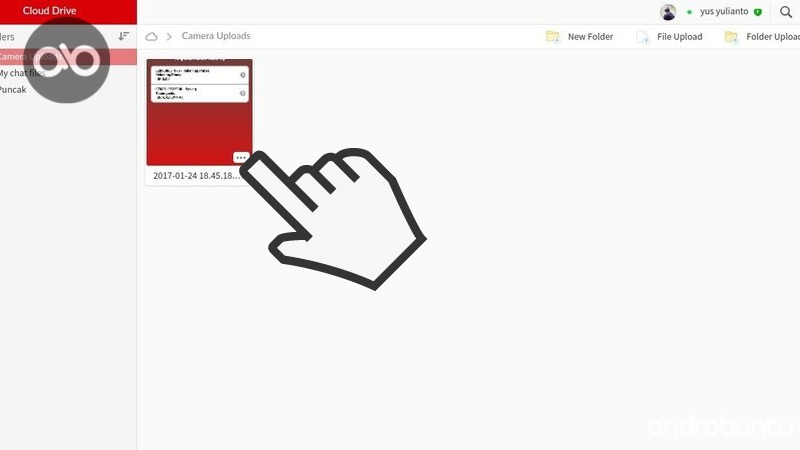
2. Lalu muncul pilihan-pilihan. Pilih Download > Standard Download. Atau, kamu juga bisa memilih Downlad as ZIP kalau memang mau.
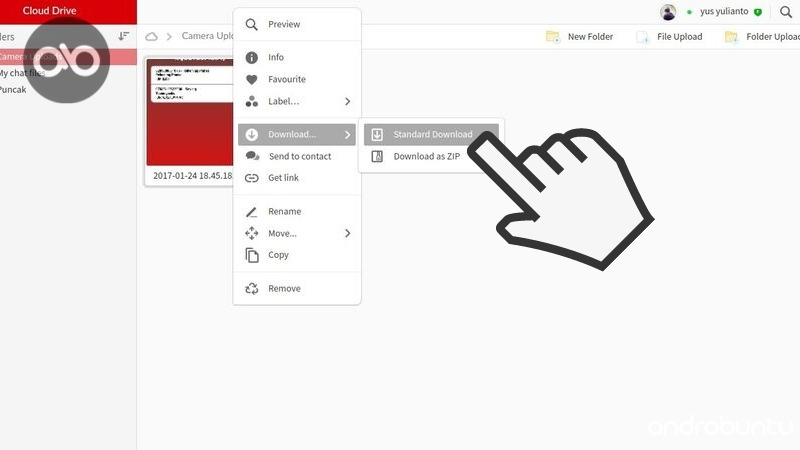
File yang kamu pilih akan langsung di unduh dan tersimpan di laptop.
Tinggal tunggu saja.